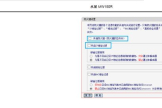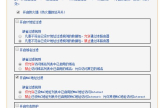无线路由器要怎么设置过滤网(路由器IP地址过滤怎么设置)
一、无线路由器要怎么设置过滤网
路由器防火墙的域名过滤功能是用于限制局域网内的计算机对某些网站的访问。使用路由器的域名过滤功能能达到这样的目的:在某个时间段,限制对外网某些网站的访问或限制某些需要域名解析成功后才能和外网通信的应用程序的使用。比如,我们可以通过这个功能来限制局域网用户访问视频网站、下载网站、P2P、BT等网站。 这个功能和我以前讲的路由器防火墙IP地址过滤有所不同,前者是控制网站的访问,后者是控制外网的访问。
还是用最简单的Tp-Link路由器来举例。首先是开启路由器总防火墙开关,然后在域名过滤项目中设置过滤规则。
路由器防火墙总开关
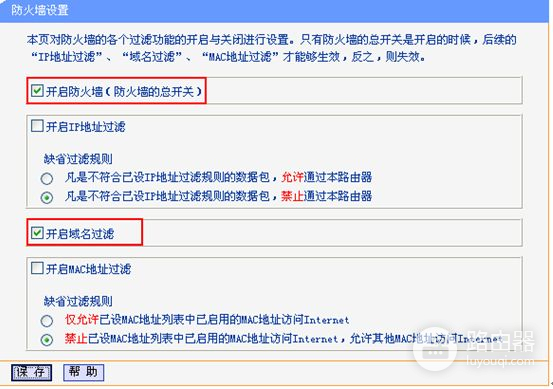
下面通过举例说明路由器防火墙域名过滤的使用。
要求实现:任何时间都禁止访问网站www.vichx.com、只在上午8点到下午4点禁止访问域名中带有字符串“.cn”的网站,其余时间允许访问。设置方法如下:
1.添加IP地址过滤新条目:
任何时间都禁止访问网站www.vichx.com
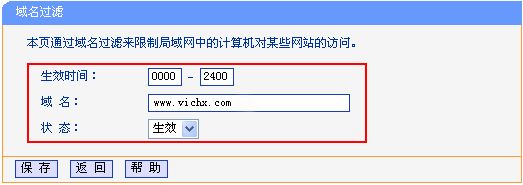
上午8点到下午4点禁止访问域名中带有字符串“.cn”的网站
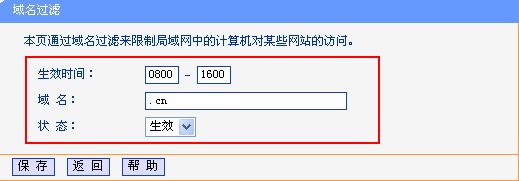
2.保存后生成如下条目,即能达到预期目的:
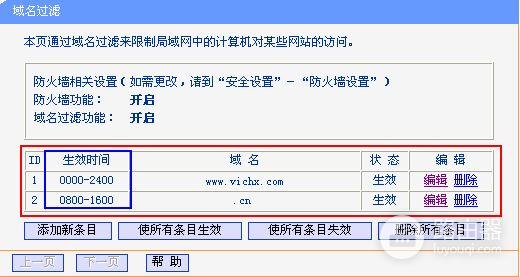
注意以下两点:
1.域名过滤状态栏显示“失效”以及“生效”,只有状态条目为“生效”时,相应的过滤条目才生效
2.在路由器上设置好过滤规则后,在电脑上需要删除浏览器的临时文件:打开IE浏览器->点击“选项”->选择“Internet选 项”->在“常规”选项卡中点击“删除文件”。
如果域名过滤不生效,则可能是以下原因:
1.检查路由器防火墙总开关以及域名过滤是否开启,域名过滤中所设置条目是否生效
2.所要过滤的域名是否为所访问域名的子集:如域名过滤设置过滤“163.com”, 那么诸如“news.163.com”、 “mail.163.com”是无法访问的,但若设置为过滤“www.163.com”, 那么仅有“www.163.com”以及“www.163.com/*”无法访 问,而诸如“news.163.com”、“mail.163.com”是可以正 常访问的。
3.本地DNS缓存原因,使用URL访问网络过程:
1)在浏览器中输入域名之后,系统将该域名提交给DNS服务器解析,然后使用解析得到的IP地址访问目的站点
2)若本地DNS缓存中已存在该域名解析得到的IP,则无需再次交由DNS服务器解析,本机直接使用缓存中已解析到的IP访问目的站点
所以即使上述1、2步骤设置无误,但因本地DNS缓存原因,仍然可以正常访问已经过滤的站点,此种情况清空本地DNS缓存即可
方法:修复本地连接或者在命令提示符中使用“ipconfig /flushdns”命令清空
最后附企业网络管理中常被屏蔽的网站:(对不住了^_^)
二、路由器IP地址过滤怎么设置
为了方便您对局域网内计算机的进一步管理,通过访问控制,您可以根据时间段、数据包类型、局域网内计算机的IP地址等,对局域网内的计算机访问因特网作限制。(参考样例)
生效时间 本条规则对生效的时间段进行控制。起始时间不能迟于终止时间。
局域网计算机的IP地址 局域网中需要被控制的计算机的IP的地址范围。如192.168.1.2~2,则表示只对IP地址是192.168.1.2的计算机进行上网控制。
端口范围 局域网中计算机访问因特网的服务端口。如 23~23(telnet端口)表示对局域网内计算机通过telnet访问因特网进行控制。
协议 通过传输数据包所使用协议类型进行上网控制。
操作 在这里可以选择规则的状态。
样例:如果要让局域网内IP地址为192.168.1.20~192.168.1.25的计算机,星期一到星期五,每天08:00~20:00禁止上网。配置如下:
1、起止时间选择:08:00 ~ 20:00
2、星期选择:在星期一到星期五下面打勾
3、IP地址填写:20~25
4、端口范围为:0~65535
5、协议选择:ALL
6、操作选择:禁止
样例:您不想让192.168.1.3的计算机使用Email往Internet发送文件,但是允许接收Email。 因为发送Email的SMTP协议使用的是TCP 25号端口,接收Email的POP协议使用的是TCP 110号端口, 所以您就可以通过禁止192.168.1.3的计算机访问TCP 25号端口来达到目的。配置如下:
1、起止时间选择:00:00 ~ 24:00
2、星期选择:在星期一到星期日下面打勾
3、IP地址填写:3~3
4、端口范围为:25~25
5、协议选择:TCP
6、操作选择:禁止
参考:常用协议端口
1. AUTH (port: 113)
2. FTP (port: 21)
3. ISAKMP (port: 500)
4. Email(POP3) (port: 110)
5. Email(SMTP) (port: 25)
6. Email(IMAP4) (port: 143)
7. PPTP (port: 1723)
8. TELNET (port: 23)
9. WEB(http) (port: 80)
10. WEB(https) (port: 443)
11. NetMeeting (port: 1720) 防止BT1000~~65534
三、路由器mac过滤怎么设置
导语:现在我们几乎每个家庭都有WiFi,大大的方便了我们的生活,但是,WiFi在使用的过程中就会经常出现网速慢、或是突然断掉等情况,而这种状况的基本原因都是源于蹭网,那么,如何才能将陌生人挡在我们路由器的外面,让网络更加通畅呢?其实最好的办法就是设置mac过滤了。下面我就来介绍一些基本的方法吧!
方法/步骤
打开浏览器,在地址栏输入d-link路由器的地址,一般为192.168.01,然后输入账号和密码(初始状态下,路由器背面会有标签)最后点击一下“登陆”就可以了!
在路由器设置的页面中,我们首先要找到底部的“手动设置”按钮,这样就能打开d-link路由器的属性调整界面了!
在路由器属性的菜单中,我们先要在左侧条目中查找“无线连接”的选项,然后点击进入,如下图所示的方法,这样就能转到WiFi管理的界面了!
在路由器无线管理界面中,我们可以查看网络中的已知、或陌生设备,这样才能对其陌生设备进行拉黑,让网络顺畅起来。这里我们需点击一下图上的'“状态”按钮!
在网络的基本信息页面中,我们还是要在左侧的选项卡中查找“无线”按钮,点击一下进入,如下图所示的位置!
这时,无线网络中所有连接设备的mac地址都会在列表中显示出来了,我们可以一一对照,添加已知设备到白名单,或是将陌生的mac地址记下来,从而拉黑!
过滤mac地址,我们需点击一下图上的“高级”按钮,如下图所示的位置,从而更改无线防火墙等设置,添加各种无线网络拦截。
在左侧的选项卡中就会出现mac地址过滤的选项了,我们点击进入,然后选择过滤的类型,一般都是将已知设备添加到白名单,最后填入已知设备的mac地址(可以在手机、电脑中查找)最好只要点击一下保存,mac地址过滤就设置成功了。